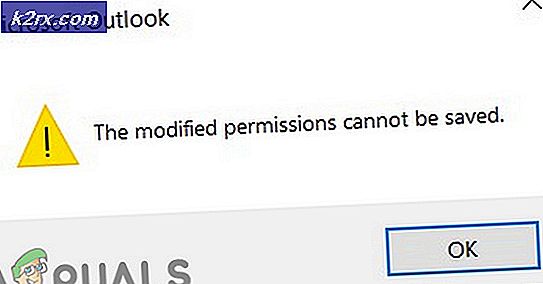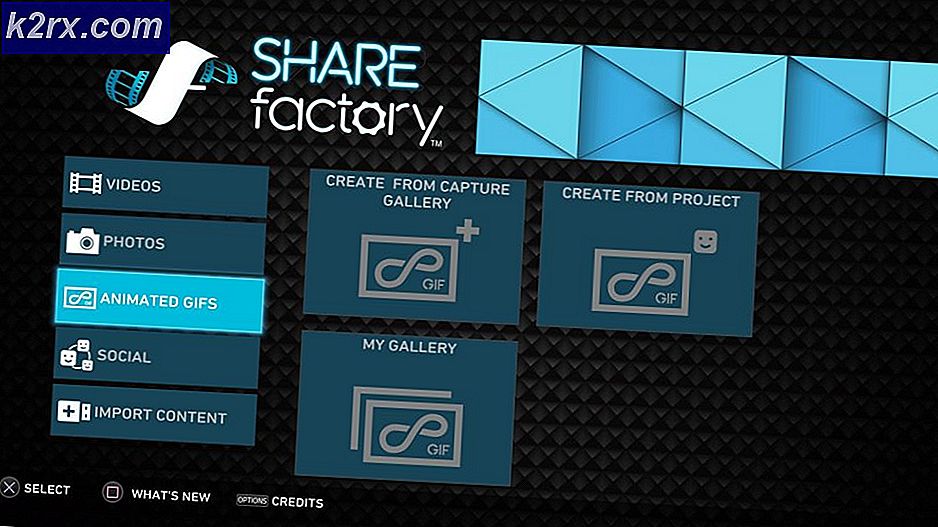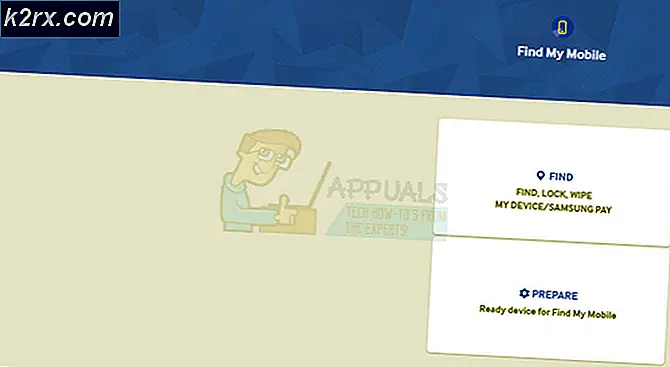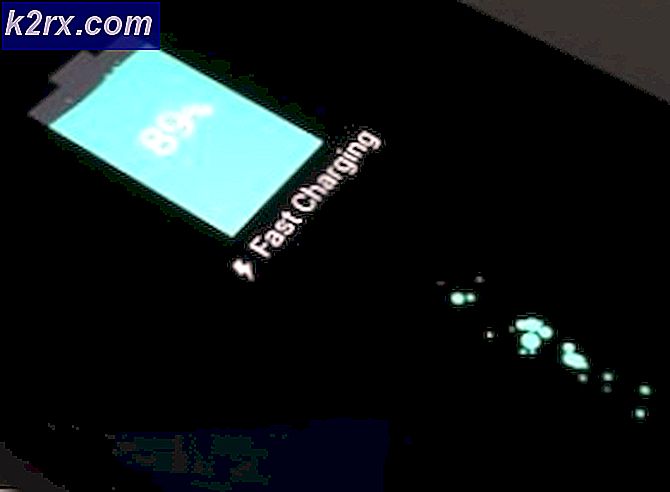FIX: Korrupt CNBJ2530.DPB-fil i Windows 8 / 8.1
Tilbake i slutten av 2014, begynte mange brukere som kjører Windows 8 / 8.1, å lide en korrupsjon av CNBJ2530.DPB- filen som ligger i en bestemt katalog over datamaskinens C-stasjoner. Denne korrupsjonen, vanligst på datamaskiner som har AMD-GPUer, forårsaker en horde av forskjellige problemer, som vanligvis påvirker grafikkdisplayet. En korrupt CNBJ2530.DPB- fil kan skyldes noen av et halvt dusin problemer - alt fra plutselig avstengning av datamaskinen til skadelig programvare. Det er derfor vanskelig å finne den nøyaktige årsaken til dette problemet.
I tillegg kan en korrupt CNBJ2530.DPB- fil også ikke bli diagnostisert med symptomer alene fordi du trenger konkret bevis på at datamaskinens CNBJ2530.DPB- fil er skadet for å kunne søke riktig løsning for problemet. Heldigvis, skjønt, hvis du vet at datamaskinen har en korrupt CNBJ2530.DPB- fil, kan du løse problemet ganske enkelt.
Hvordan avgjøre om du er påvirket av dette problemet eller ikke
For å avgjøre om datamaskinen din er skadet av en korrupsjon av CNBJ2530.DPB- filen, må du først:
Trykk på Windows-tasten + X mens du er på skrivebordet for å åpne WinX-menyen . Klikk på Kommandoprompt (Admin) for å åpne en forhøyet kommandoprompt . Når den forhøyede kommandoprompt åpnes, skriver du inn følgende og trykker på Enter :
sfc / scannow
Tillat at SFC-skanningen skal fullføres vellykket. Dette kan ta så lang tid som 15-20 minutter.
Skanneren System File Checker (SFC) er en skanning utformet for å oppdage og reparere systemfiler og komponenter. . Når en SFC-skanning er fullført, opprettes en logg av hele skanningen - en fil som inneholder alle de korrupsjonene som skanningen fant. Denne loggen er imidlertid på maskinens språk. For å oversette denne loggen til vanlig engelsk slik at du kan tolke det og avgjøre om datamaskinens CNBJ2530.DPB- fil er skadet, må du:
Klikk her for å laste ned den kjørbare filen for et program kjent som SFCFix .
Flytt den nedlastede kjørbare filen til skrivebordet .
Lukk alle åpne programmer.
Start SFCFix fra skrivebordet ved å dobbeltklikke på den kjørbare filen eller høyreklikke på den og velg Åpne . Pass på at du gjør det innen få minutter etter at SFC-skanningen du kjørte tidligere, ble fullført.
Når SFCFix starter, følger du alle programmets instruksjoner på skjermen, og når det er ferdig med å arbeide med magien, vil det skape en helt forståelig loggfil med navnet txt på skrivebordet . Denne loggfilen åpnes automatisk så snart den er opprettet av programmet.
Så snart loggfilen åpnes, begynner du å sitte gjennom den, og ser etter en linje som ligner spesielt på følgende:
KORRUPT:
C: \ WINDOWS \ winsxs \ amd64_prncacla.inf_31bf3856ad364e35_6.2.9200.16430_none_fdce12188b615b12 \ Amd64 \ CNBJ2530.DPB
Mappen i den ovennevnte linjen kan være forskjellig avhengig av versjonen av Windows 8 / 8.1 du kjører - og det kan også være strengene av tall - men navnet på filen vil definitivt være det samme. Hvis den ovennevnte linjen, eller en som er svært lik den, vises et sted i loggfilen som er opprettet av SFCFix, er datamaskinen definitivt et offer for dette problemet.
PRO TIPS: Hvis problemet er med datamaskinen eller en bærbar PC / notatbok, bør du prøve å bruke Reimage Plus-programvaren som kan skanne arkiver og erstatte skadede og manglende filer. Dette fungerer i de fleste tilfeller der problemet er oppstått på grunn av systemkorrupsjon. Du kan laste ned Reimage Plus ved å klikke herHvordan fikse en korrupsjon av CNBJ2530.DPB filen
Når du er sikker på at datamaskinen din faktisk har en korrupsjon av CNBJ2530.DPB- filen, kan du bevege deg på å reparere korrupsjonen og til slutt løse problemet. Følgende er de to mest effektive løsningene som kan brukes til å løse dette problemet:
Løsning 1: Har SFCFix reparere korrupte CNBJ2530.DPB-filen
Snart etter at dette problemet først kom til lys, oppdaterte menneskene bak SFCFix- programmet (sysnative) det, og til slutt kunne det hende at det var greit å reparere en ødelagt CNBJ2530.DPB- fil og løse dette problemet for godt. Hvis du vil bruke SFCFix til å reparere datamaskinens korrupte CNBJ2530.DPB- fil og bli kvitt dette problemet, må du:
Kjør en SFC Scan - instruksjoner som du finner i Hvordan bestemmer hvorvidt du er berørt av dette problemet eller ikke
Klikk her for å laste ned SFCFix, lagre den på skrivebordet og start den når den er lastet ned.
Følg instruksjonene på skjermen, og la SFCFix gjøre det.
Når SFCFix er ferdig, vil det opprette og automatisk åpne en loggfil. Søk denne loggfilen for noe i tråd med følgende:
autoanalyse:
FIXED: Utført DISM reparasjon på filen Amd64 \ CNBJ2530.DPB av versjon 6.3.9600.16384.
Versjonen av filen CNBJ2530.DPB i linjene ovenfor kan endres avhengig av ulike faktorer, for eksempel versjonen av Windows 8 / 8.1 du kjører, men hvis du ser noe som ligner på den ovennevnte linjen i loggfilen, var SFCFix vellykket i løser dette problemet for deg.
Løsning 2: Løs problemet ved å kjøre DISM manuelt
Programmet Deployment Image Servicing and Management (DISM) er et verktøy som leveres innebygd med alle versjoner av Windows Operating System, og er designet for å betjene og reparere en gitt kopi av Windows OS. Hvis du er en av de personene som hellere vil sette inn en løsning på et problem selv, enn å ha et program, gjør alt for deg, kan du bruke denne løsningen til å reparere datamaskinens CNBJ2530.DPB- fil og løse dette problemet. Denne løsningen fungerer imidlertid kun på datamaskiner som er koblet til Internett.
DISM-verktøyet skanner ganske enkelt alle datamaskinens systemfiler for korrupsjoner og reparerer deretter alle korrupte filer ved hjelp av eksakte kopier av dem fra Microsoft-servere. For å fikse dette problemet ved hjelp av denne løsningen, må du:
Trykk Windows-logotasten + X mens du er på skrivebordet for å åpne WinX-menyen .
Klikk på Kommandoprompt (Admin) for å starte en forhøyet kommandoprompt .
Skriv inn følgende i den forhøyede kommandoprompt og trykk Enter :
DISM.exe / Online / Cleanup-bilde / Restorehealth
Når DISM-verktøyet er gjort, utfører reparasjonene, som kan ta opptil 20 minutter, skriver du inn følgende i den forhøyede kommandoprompt og trykker deretter på Enter :
sfc / scannow
Vent ca. 20 minutter til SFC-skanningen skal fullføres, og hvis DISM virkelig var vellykket ved å reparere DPB- filen og løse problemet, vil skanningen angi at det ikke ble funnet noen integritetsbrudd når det er fullført.
PRO TIPS: Hvis problemet er med datamaskinen eller en bærbar PC / notatbok, bør du prøve å bruke Reimage Plus-programvaren som kan skanne arkiver og erstatte skadede og manglende filer. Dette fungerer i de fleste tilfeller der problemet er oppstått på grunn av systemkorrupsjon. Du kan laste ned Reimage Plus ved å klikke her